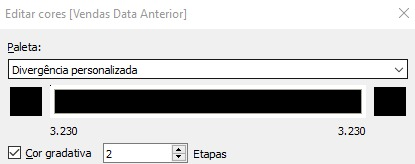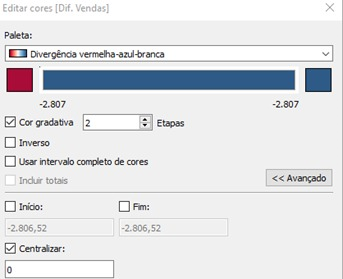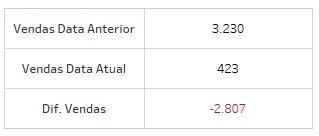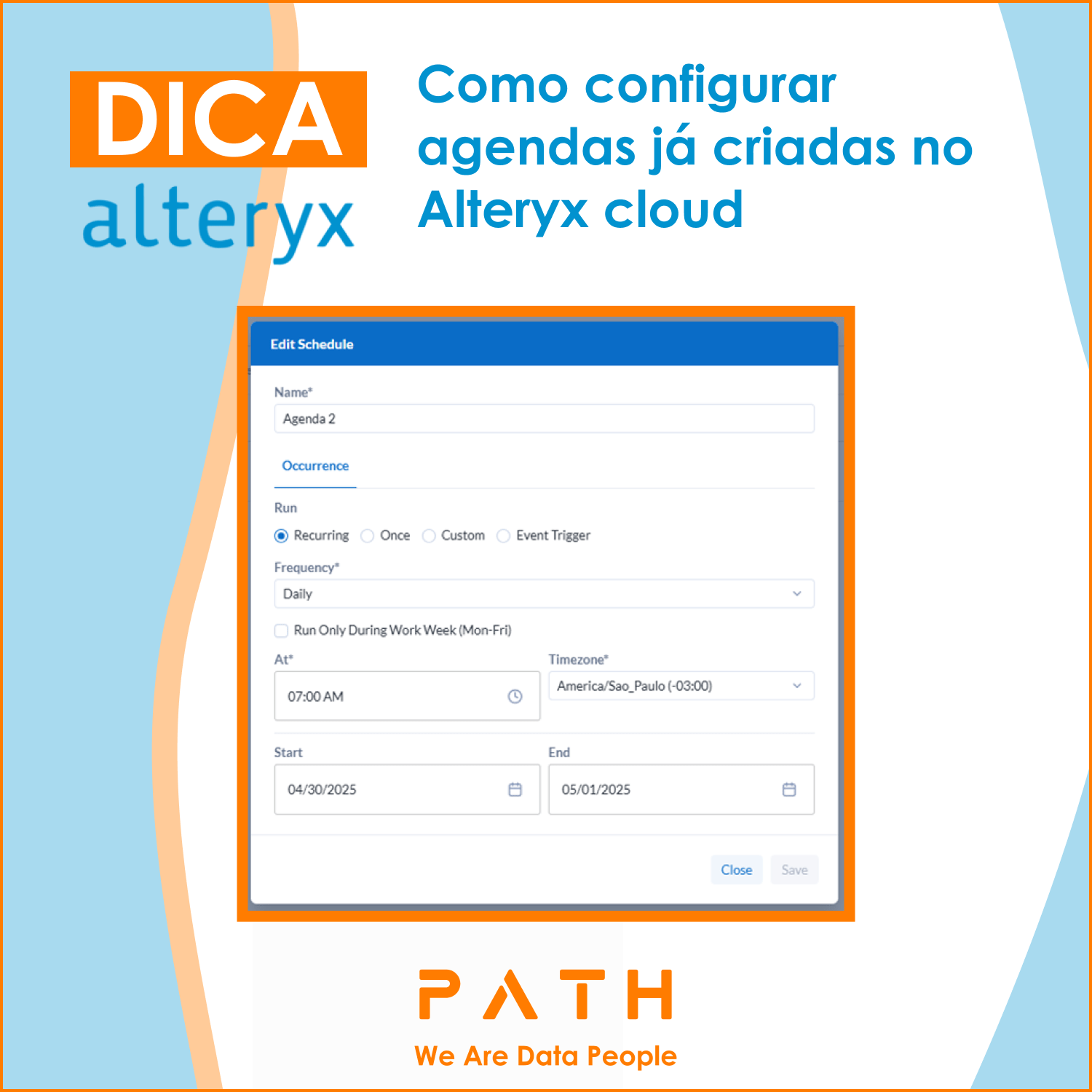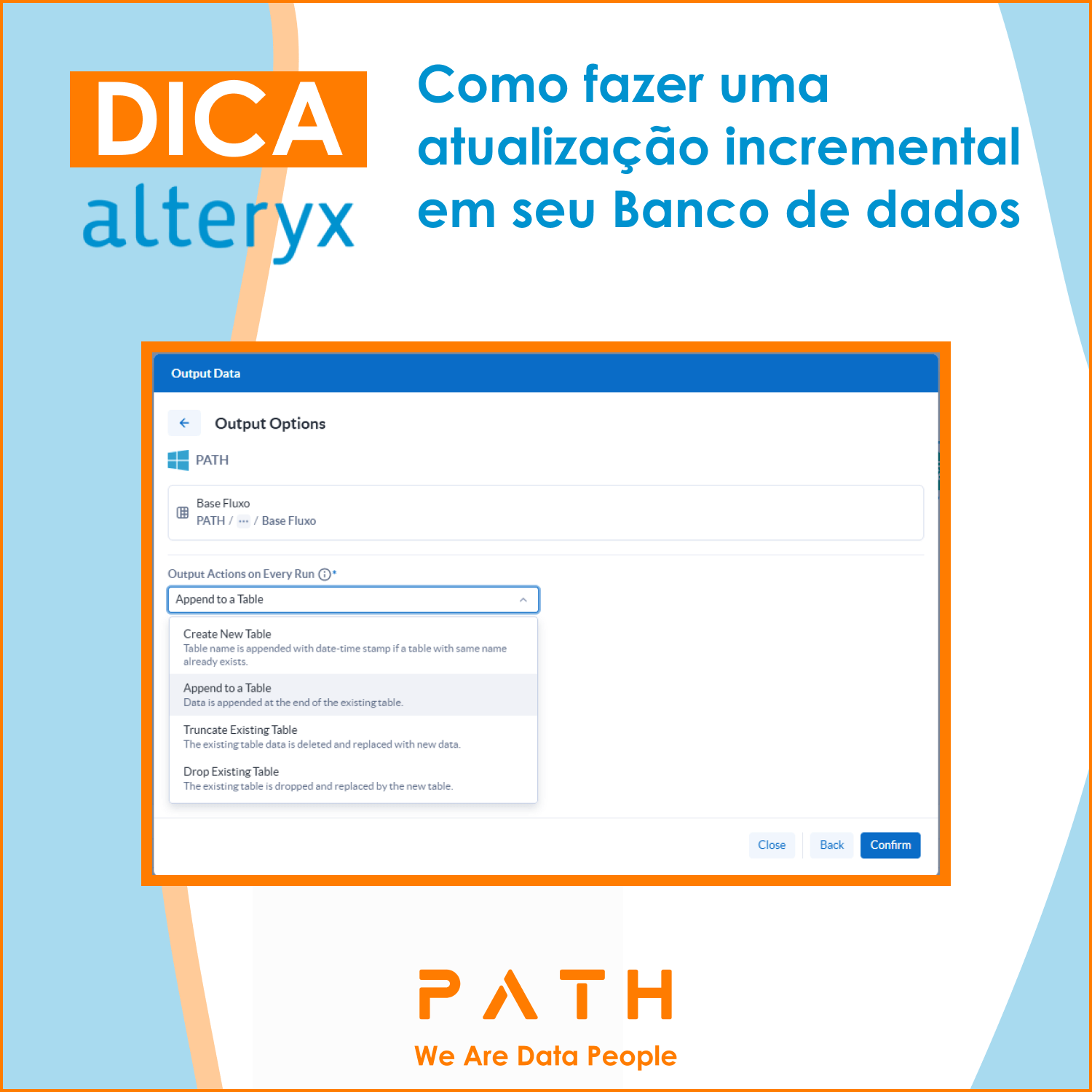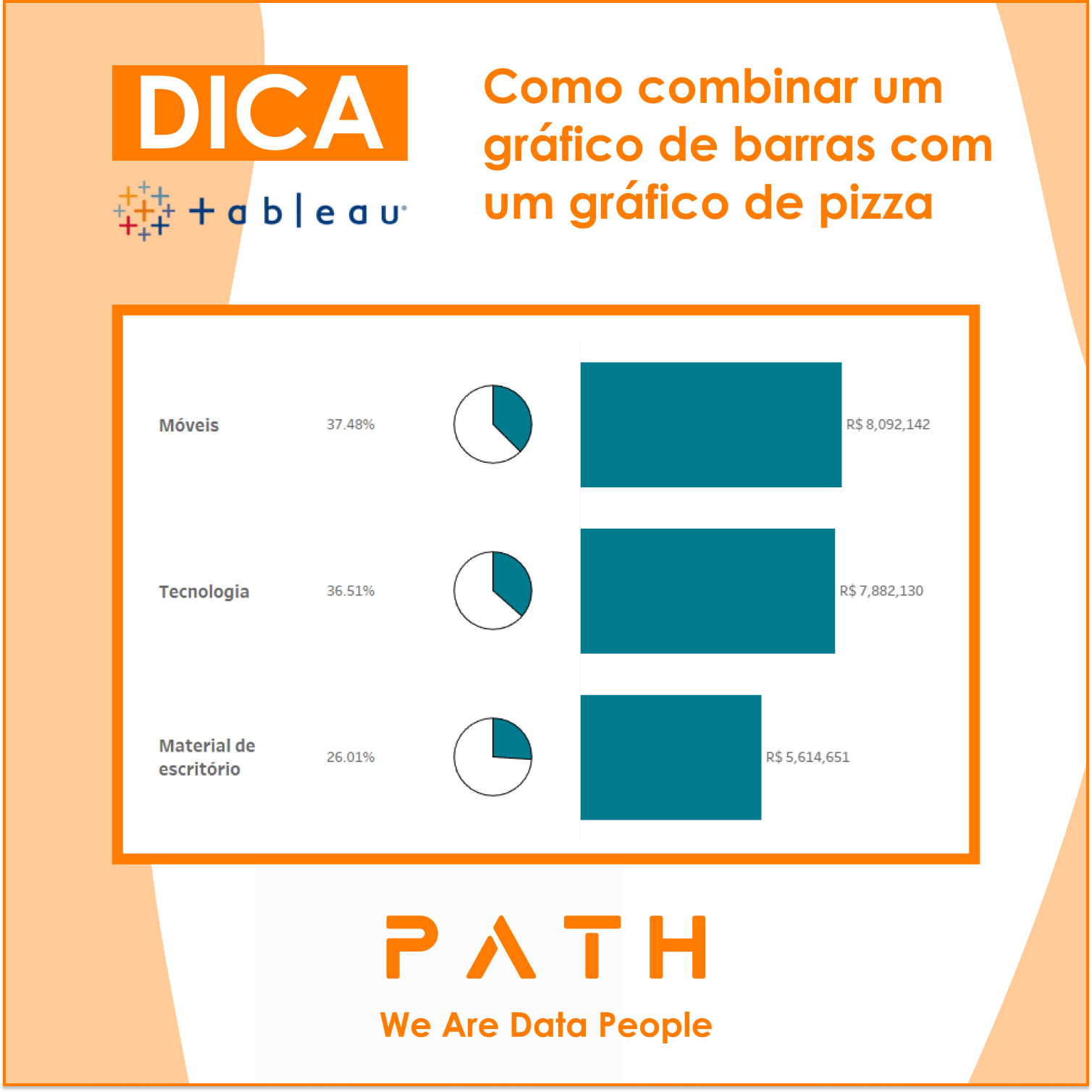
O que você vai aprender?
Nesta dica iremos ensinar como mostrar em um parâmetro o valor de data mais recente ao abrir a pasta de trabalho. Utilizaremos a base pública Superloja, disponível no Tableau
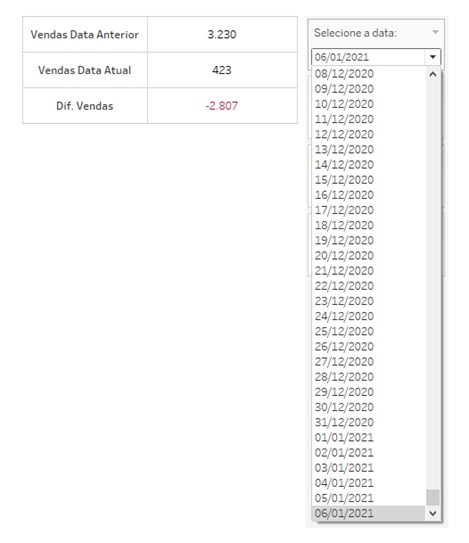
Passo 1: Crie um campo calculado chamado Data de envio mais recente que retorne o valor de data mais recente, ou seja, a última data da base de dados.
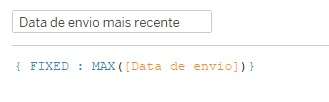
Passo 2: Crie um parâmetro chamado Selecione a Data com as seguintes configurações:
Tipo: Data
Valores permitidos: Lista
Na opção: Quando a pasta de trabalho é aberta selecione o campo Data de Envio
Na opção: Valor quando a pasta de trabalho é aberta: selecione o campo calculado criado no Passo 1.
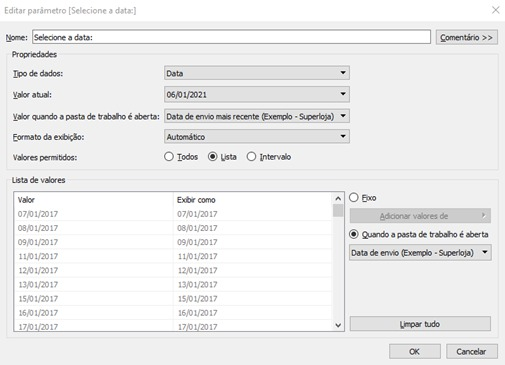
Passo 3: Crie um campo calculado chamado Vendas Data Atual para obter as Vendas da data mais recente da base, ou seja, a última data da base.
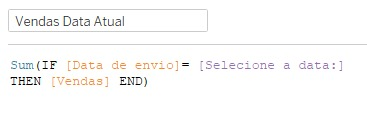
Passo 4: Crie um campo calculado chamado Vendas Data Anterior para obter as Vendas da penúltima data mais recente da base.
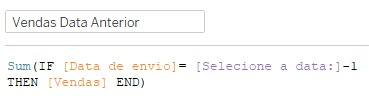
Passo 5: Crie um campo calculado chamado Dif. Vendas para obter a diferença entre a as Vendas calculadas no Passo 4 e no Passo 3.
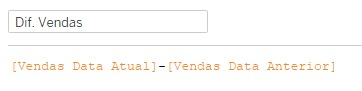
Passo 6: Clique duas vezes em cima de cada medida criada, vá em “Mostre-me”, no canto superior direito, e selecione a tabela de texto. Repare que o Tableau irá agregar em Valores de medida e Nomes de medida.
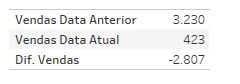
Passo 7: Para formatar as cores da tabela inclua Valores de medida em cor, clique com o botão direito do mouse e selecione Usar legendas separadas. Coloque a cor preta nas legendas de cores de Vendas Data Atual e Vendas Data Anterior, para isso selecione a opção Divergência personalizada, coloque cor gradativa em 2 etapas e selecione preto nos dois lados. Coloque a cor azul quando a Dif. Vendas for maior que zero e a cor vermelha quando for menor que zero, para isso selecione Divergência vermelha, azul e branca, coloque cor gradativa em 2 etapas e centralize em zero.